垂直XFCEパネルで日付付きの時計を表示する方法
XFCE4は、私が最近使用しているすべてのLinuxディストリビューションで選択しているデスクトップ環境です。 ただし、ラップトップでの1366 x 768のディスプレイ解像度は、今日の基準ではかなり低いため、パネル(タスクバー)を画面の左端に設定しました。 縦型パネルに日付の入った時計が欲しかった。 不可能に見えますが、回避策を見つけました。
まず、時計を垂直パネル用に適切に構成する必要があります。 次の記事でその方法を説明しました。
XFCE4の垂直パネルで水平時計の向きを取得する
在庫構成での時計の外観は次のとおりです。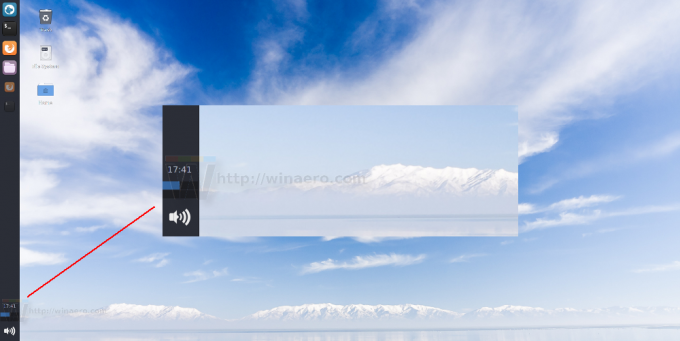
それを右クリックすると、次のウィンドウを開く[プロパティ]コンテキストメニュー項目が表示されます。
[フォーマット]ドロップダウンリストには、カスタムフォーマットオプションがあります。
これを使用して、次の行にも日付を表示する時計を作成しましょう。
- 時計アプレットのフォーマットオプションを「カスタムフォーマット」に設定します。
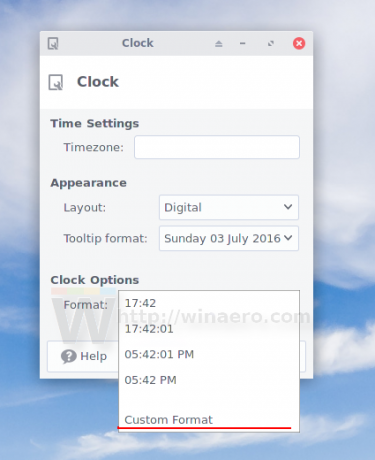
- 下のテキストボックスに、次のように入力します
%H:%M%n%d。%m
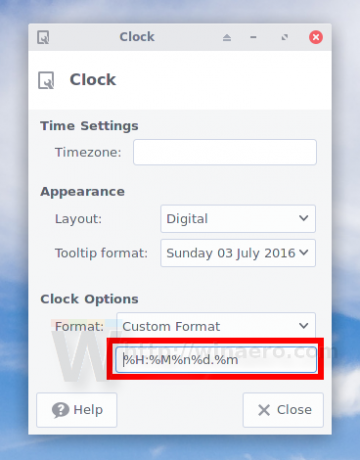 意味は次のとおりです。
意味は次のとおりです。
%H-時間(00..23)
%M-分(00..59)
%n-改行文字
%d-月の日(01..31)
%m-月(01..12)その他のフォーマットマークアップオプションについては、次のWebサイトをご覧ください。 このページ.
- プロパティダイアログを閉じます。 これで完了です。

この簡単なトリックを使用して、パネルの時計アプレットの形式を調整し、好きな形式で時計を表示させることができます。 設定したパネルの幅によってのみ制限されます。
それでおしまい。

![Microsoftは、[垂直]タブボタンをMicrosoftEdgeのツールバーに移動できます](/f/97b76ee906c2b73c79990c64039bab41.png?width=300&height=200)